Git - Penyiapan Persekitaran
Hai sana, para master Git masa depan! Saya begitu gembira untuk menghidangkan Anda melalui proses penyiapan persekitaran Git Anda. Sebagai seseorang yang telah mengajar sains komputer selama bertahun-tahun, saya dapat katakan bahwa Git adalah seperti mesin waktu untuk kod Anda. Ini adalah alat penting yang setiap pengatur cariannya harus memiliki di dalam begawan mereka. Jadi, mari kita masuk dan membuat Anda bersedia!
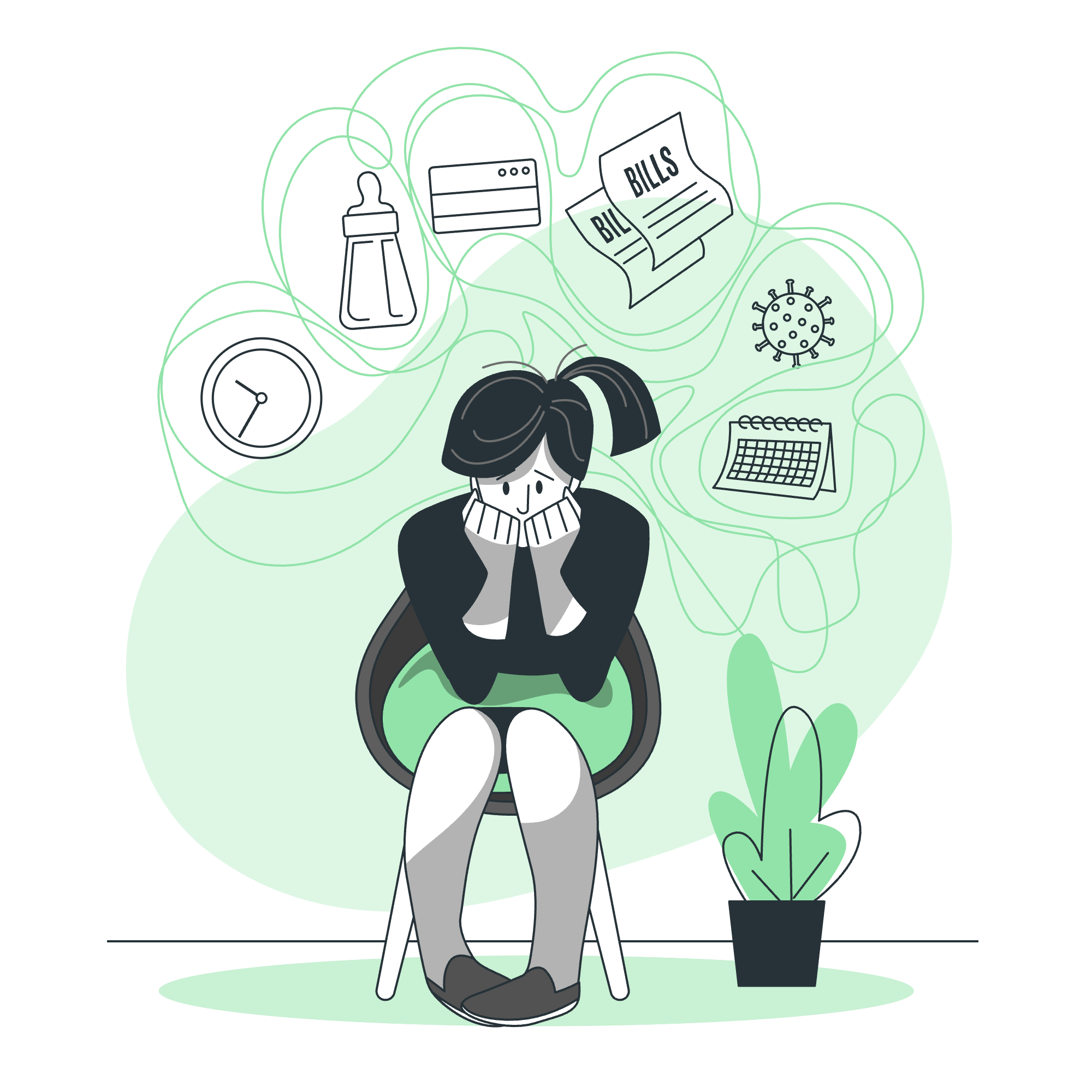
Pemasangan Klien Git
Sebelum kita dapat mula menggunakan Git, kita perlu memasangnya di komputer kita. Jangan khawatir, ini lebih mudah daripada mencubitkan sepucuk fitted sheet!
Pemasangan Windows
- Lawati laman web rasmi Git: https://git-scm.com/download/win
- Muat turun penginstal untuk sistem anda (32-bit atau 64-bit)
- Jalankan penginstal dan ikuti langkah-langkah berikut:
- Terima perjanjian lesen
- Pilih lokasi pemasangan (default biasanya baik)
- Pilih komponen (tetapkan default kecuali anda mempunyai sebab khusus untuk mengubah)
- Pilih editor default (saya menyarankan Visual Studio Code jika anda baru)
- Susun semula persekitaran PATH (pilih "Git dari baris perintah dan juga dari perisian pihak ketiga")
- Pilih backend pengangkutan HTTPS (gunakan pustaka Saluran Securiti Windows asli)
- Konfigurasikan penukaran akhiran baris (pilih "Check out gaya Windows, commit akhiran baris gaya Unix")
- Konfigurasikan emulator terminal (gunakan MinTTY)
- Pilih tingkah laku default
git pull(pilih "Default") - Pilih penolong kredensial (pilih "Git Credential Manager Core")
- Aktifkan penyingkiran sistem fail
- Klik Install
Pemasangan Mac
Di Mac, anda mempunyai dua pilihan utama:
- Pasang Git menggunakan Homebrew (disarankan):
- Buka Terminal
- Pasang Homebrew jika anda belum mempunyai:
/bin/bash -c "$(curl -fsSL https://raw.githubusercontent.com/Homebrew/install/HEAD/install.sh)" - Pasang Git:
brew install git
- Muat turun penginstal:
- Lawati https://git-scm.com/download/mac
- Muat turun dan jalankan penginstal
- Ikuti penyihir pemasangan
Pemasangan Linux
Untuk pengguna Linux, proses ini berbeza bergantung kepada distribusi anda. Berikut adalah arahan untuk beberapa yang popular:
-
Ubuntu/Debian:
sudo apt-get update sudo apt-get install git -
Fedora:
sudo dnf install git -
Arch Linux:
sudo pacman -S git
Selepas anda memasang Git, buka terminal atau baris perintah dan taip:
git --versionJika anda melihat nombor versi, congratulation! Anda telah berjaya memasang Git. Jika bukan, jangan bimbang – semak sekali lagi langkah-langkah pemasangan anda atau mencari bantuan.
Menyesuaikan Persekitaran Git
Sekarang kita mempunyai Git dipasang, mari kita buatnya merasa seperti rumah. Kita akan menyesuaikan beberapa tetapan global yang Git akan gunakan untuk semua projek anda.
Menetapkan Identiti
Pertama-tama, marilah katakan kepada Git siapa anda. Maklumat ini akan dilampirkan ke commit anda.
git config --global user.name "Nama Anda"
git config --global user.email "[email protected]"Ganti "Nama Anda" dengan nama sebenar anda dan "[email protected]" dengan alamat email anda. Ini seperti mengenalkan diri anda kepada Git, supaya ia tahu siapa yang membuat perubahan.
Memilih Editor Default
Berikutnya, marilah tetapkan editor teks yang dikehendaki. Ini adalah apa yang Git akan gunakan saat ia memerlukan anda memasukkan mesej commit atau menyelesaikan konflik.
git config --global core.editor "code --wait"Contoh ini menetapkan Visual Studio Code sebagai editor default anda. Jika anda memilih editor lain, anda boleh mengganti "code --wait" dengan perintah yang sesuai untuk editor pilihan anda.
Menkonfigurasikan Akhiran Baris
Sistem operasi berbeza mengendalikan akhiran baris secara berbeza. Untuk menghindari kekeliruan, marilah katakan kepada Git bagaimana hendak mengendalikannya:
Untuk Windows:
git config --global core.autocrlf trueUntuk Mac/Linux:
git config --global core.autocrlf inputIni memastikan bahawa akhiran baris konsisten diantara sistem operasi yang berbeza.
Menetapkan Aliaskan
Aliaskan adalah pintasan untuk perintah Git. Mereka boleh menyimpan banyak pengetikan! Berikut adalah beberapa yang berguna:
git config --global alias.co checkout
git config --global alias.br branch
git config --global alias.ci commit
git config --global alias.st statusSekarang, instead of typing git checkout, anda hanya perlu mengetik git co, dan seterusnya. Itu seperti mengajarkan Git bahasa baru yang hanya anda memahami!
Menampilkan Konfigurasi
Untuk melihat semua konfigurasi Git anda saat ini, gunakan:
git config --listIni akan menunjukkan kepada anda semua tetapan yang kita telah konfigurasikan, plus mana-mana tetapan lain yang mungkin disetel.
Berikut adalah jadual yang menggabungkan perintah konfigurasi Git utama yang kita telah bahas:
| Perintah | Keterangan |
|---|---|
git config --global user.name "Nama Anda" |
Tetapkan nama anda untuk mesej commit |
git config --global user.email "[email protected]" |
Tetapkan email anda untuk mesej commit |
git config --global core.editor "editor_command" |
Tetapkan editor teks default |
git config --global core.autocrlf true/input |
Konfigurasikan penanganan akhiran baris |
git config --global alias.<pintasan> <perintah> |
Buat alias perintah |
git config --list |
Lihat semua konfigurasi |
Ingat, ini hanya dasar-dasar. Sementara anda menjadi lebih nyaman dengan Git, anda akan menemui banyak cara lagi untuk menyesuaikan persekitaran anda agar sesuai dengan aliran kerja anda.
Congratulations! Anda kini telah mensetup persekitaran Git anda. Anda siap untuk mula mengawal versi projek anda seperti seorang pro. Dalam pelajaran berikutnya, kita akan masuk dalam membuat repository Git pertama anda dan membuat commit pertama. Sampaijumpa nanti, kodming yang gembira!
Credits: Image by storyset
